Bài viết sau đây sẽ hướng dẫn bạn cách thay đổi mật khẩu tài khoản Snapchat trên điện thoại một cách đơn giản và nhanh chóng. Giúp bạn tăng cường độ bảo mật cho tài khoản của mình và tránh khỏi các cuộc tấn công mạng của những kẻ xấu. Cùng theo dõi nhé!
Snapchat là một trong những ứng dụng nhắn tin bằng hình ảnh đang được nhiều người yêu thích sử dụng. Việc bạn sử dụng mật khẩu đơn giản và dễ đoán có thể là cơ hội cho kẻ xấu xâm nhập và đánh cắp thông tin cá nhân. Để đảm bảo được thông tin cá nhân và sự riêng tư của bạn thì việc thiết lập mật khẩu với độ bảo mật cao là vô cùng cần thiết. Cùng tham khảo bài viết sau để biết cách thay đổi mật khẩu trên ứng dụng Snapchat bằng điện thoại để có thể tăng cường độ bảo mật cho tài khoản của mình nhé!
Bạn đang đọc: Cách đổi mật khẩu Snapchat trên điện thoại cực dễ
Video hướng dẫn cách đổi mật khẩu Snapchat trên điện thoại:
Cách đổi mật khẩu Snapchat trên điện thoại
Bước 1: Truy cập vào ứng dụng Snapchat > Nhấn vào biểu tượng Tài khoản ở góc trái màn hình.
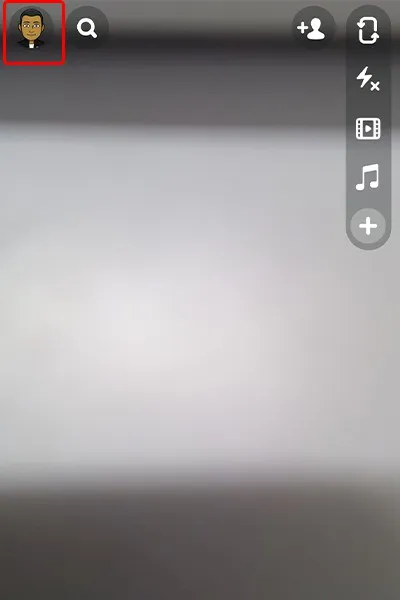
Bước 2: Nhấn vào biểu tượng Cài đặt > Chọn Mật Khẩu.
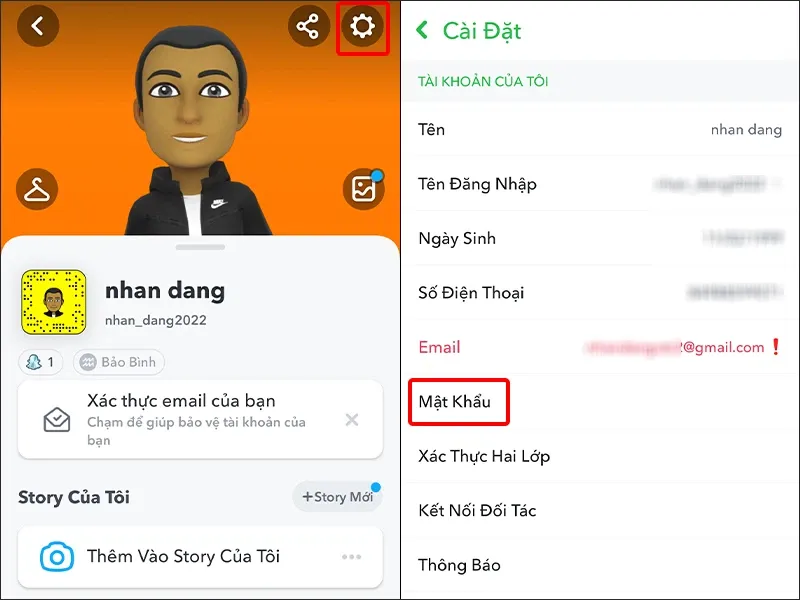
Bước 3: Nhập Mật khẩu tài khoản Snapchat của bạn > Nhấn TIẾP TỤC.
Tìm hiểu thêm: Bí quyết sao chép văn bản từ bài đăng trên Instagram
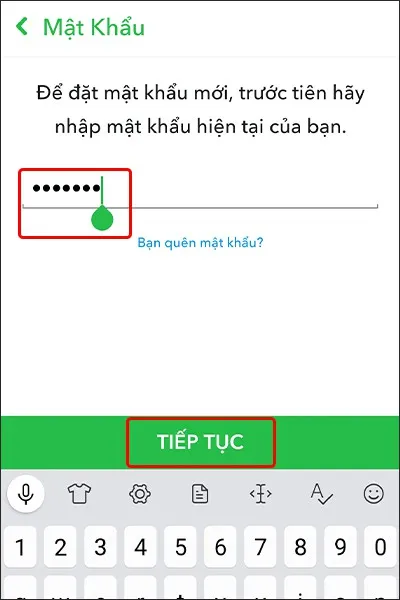
Bước 4: Tạo Mật khẩu mới và Xác nhận Mật khẩu mới của bạn > Nhấn LƯU để hoàn tất cài đặt.

>>>>>Xem thêm: Cách sử dụng app Monokai Toolkit để lọc và xóa bạn bè ít tương tác trên Facebook
Bài viết vừa rồi đã hướng dẫn bạn cách thay đổi mật khẩu Snapchat trên điện thoại một cách đơn giản và nhanh chóng. Chúc các bạn thực hiện thành công!
Xem thêm: Cách sử dụng Snap Map trên Snapchat cực nhanh

